wps word excel让别人只能编辑部分内容
1、编辑一个如下的文档,只希望被人填写姓名和身份证
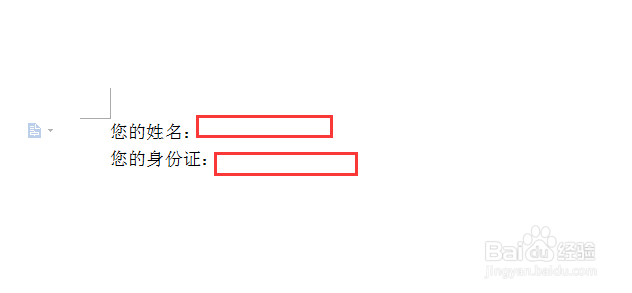
2、如下图:
点击菜单栏的 “插入”,
在姓名和身份证后各插入一个“文本型窗体域”


3、接下来就来限制,只有我们刚才插入的这两个“文本型窗体域” 可编辑。
点击菜单栏的 “审阅”,
点击“限制编辑”

4、窗口右侧,会滑出“限制编辑” 的窗口,如下图:
选中“设置文档保护方式”
选中 “填写窗体”

5、点击“启动保护”
在弹出的“启动保护”窗口中输入密码即可
这样,文档就只有那两个“文本型窗体域”可以编辑了。
可以放心发给别人了。
自己如果想编辑其他内容,点击“停止保护”即可
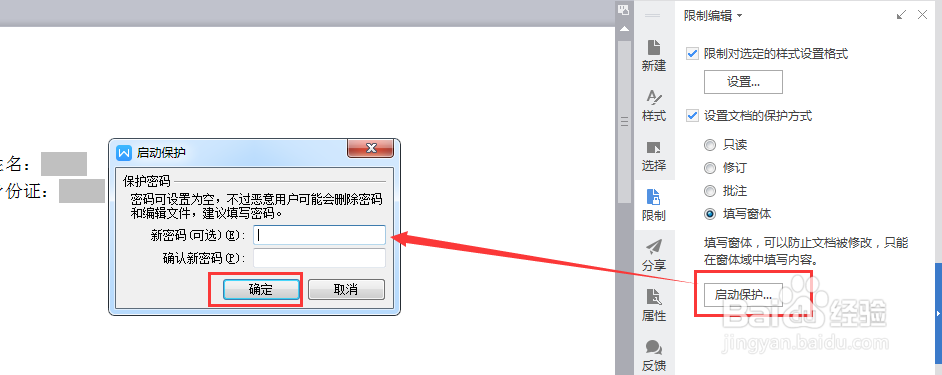

1、表格中比较简单
比如你不想让被人修改红框的内容
那就选中他们

2、点击菜单栏的“审阅”
点击“保护工作表”
在弹出的“保护工作表”窗口中,输入密码
点击确定
在弹出的“确认密码”窗口中,再次输入密码
点击确定
这样选中的单元格就不能编辑了

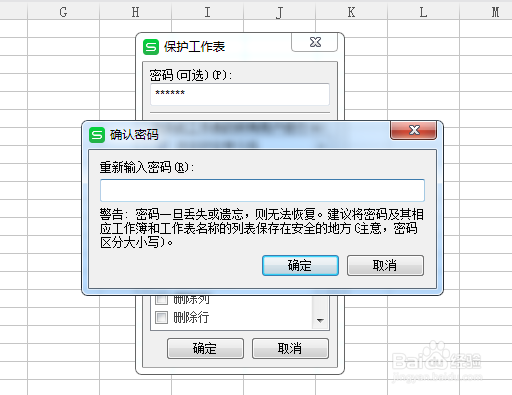
3、我们试图编辑一些,看看行不行
不行
提示我们:不能在保护的工作表上修改被保护的只读单元格

4、如果想重新编辑这些单元格,
可点击菜单栏的“审阅”
点击“撤销工作表保护”
在弹出的“撤销工作表保护”窗口中,输入密码
点击确定 即可

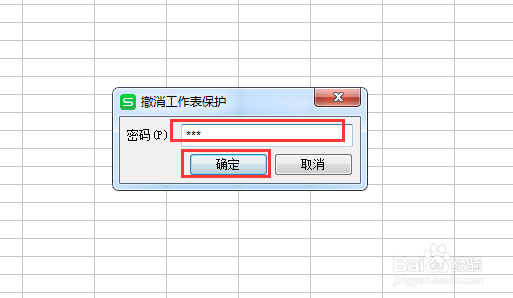
声明:本网站引用、摘录或转载内容仅供网站访问者交流或参考,不代表本站立场,如存在版权或非法内容,请联系站长删除,联系邮箱:site.kefu@qq.com。
阅读量:97
阅读量:189
阅读量:80
阅读量:127
阅读量:167